Обозначения контрольных ламп (индикаторов) щитка приборов. » Ремонт автомобильной электроники в Краснодаре
Обозначения контрольных ламп (индикаторов) щитка приборов.
В данной статье мы рассмотрим обозначения контрольных ламп панели приборов. Порой не так просто разобраться что нужно Вашему автомобилю. Конечно хорошо, если у Вас автомобиль свежего года выпуска, который умеет общаться (сообщать о проблемах автомобиля) на русском языке. Но что же делать, если у Вас нет бортового компьютера, или автомобиль умеет только моргать и зажигать контрольные лампы(обозначения, индикаторы). Вот перечень тех индикаторов, которые могут загореться на щитке приборов (панели приборов). Список не полон, т.к. производители автомобилей с каждым днем придумывают всё новые и новые системы для комфорта и безопасности при вождении автомобилем, но дает общее представление о состоянии электронных компонентов Вашего автомобиля. Более точно о работе той или иной системы автомобиля(при возникновении неисправности) поможет компьютерная диагностика. Можете добавить в закладки данную страницу — чтобы она была под рукой, или скачать бесплатное приложение для андроида на английском языке dashboardsymbols (хорошая идея должна быть и на русском языке).
Можете добавить в закладки данную страницу — чтобы она была под рукой, или скачать бесплатное приложение для андроида на английском языке dashboardsymbols (хорошая идея должна быть и на русском языке).
Предупредительные контрольные лампы
Задействован автоматический, или ручной стояночный тормоз, низкий уровень тормозной жидкости, или дефект тормозной системы.
Повышенная температура (красный) или пониженная температура (синий значек) системы охлаждения двигателя. При мигании — проверить электрику.
Падение давления масла в двигателе (Oil Pressure) ниже допустимого значения. Может также обозначать падения уровня масла.
Проверить уровень масла (Oil Level). Датчик уровня масла в двигателе (Engine Oil Sensor).
Падение напряжения в бортовой сети автомобиля, отсутствие заряда АКБ или другие неисправности в системе электроснабжения (с надписью MAIN — для гибрида).
Контрольные лампы, сообщающие о неисправностях или работе различных систем автомобиля
Предупредительный
сигнал для привлечения внимания водителя в случае нештатной ситуации (падение
давления масла, незакрытая дверь и т.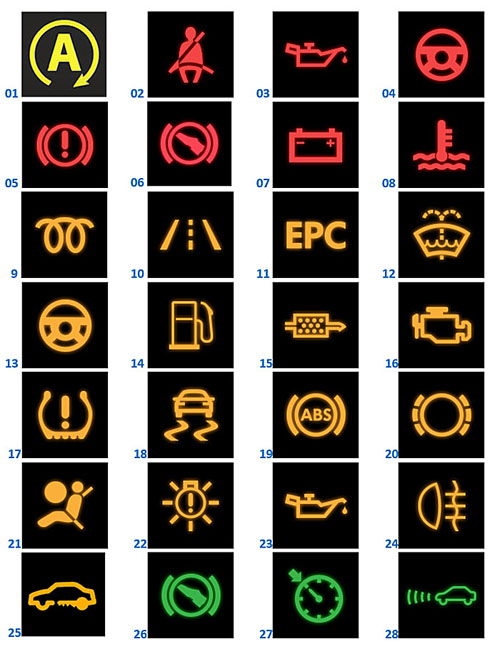
Неисправность в электронной системе стабилизации.
Неисправности одной или более подушек системы пассивной безопасности (Supplemental Restraint System — SRS).
Индикатор отключения подушки безопасности переднего пассажира (Side Airbag Off).
Индикатор подушки безопасности пассажира (Passenger Air Bag), которая отключается автоматически. Если на сиденье находится взрослый человек, а индикатор показывает «AIRBAG OFF», значит имеется неисправность в системе.
Отключена
система боковых (занавесок) подушек безопасности (Roll Sensing Curtain Airbags
— RSCA), срабатывающих при опрокидывании автомобиля. Часто встречается на
склонных к опрокидыванию автомобилях (с высоким центром тяжести). Один из
поводов для ее отключения — езда по бездорожью, где происходят большие крены
кузова, способные вызвать срабатывание датчиков системы.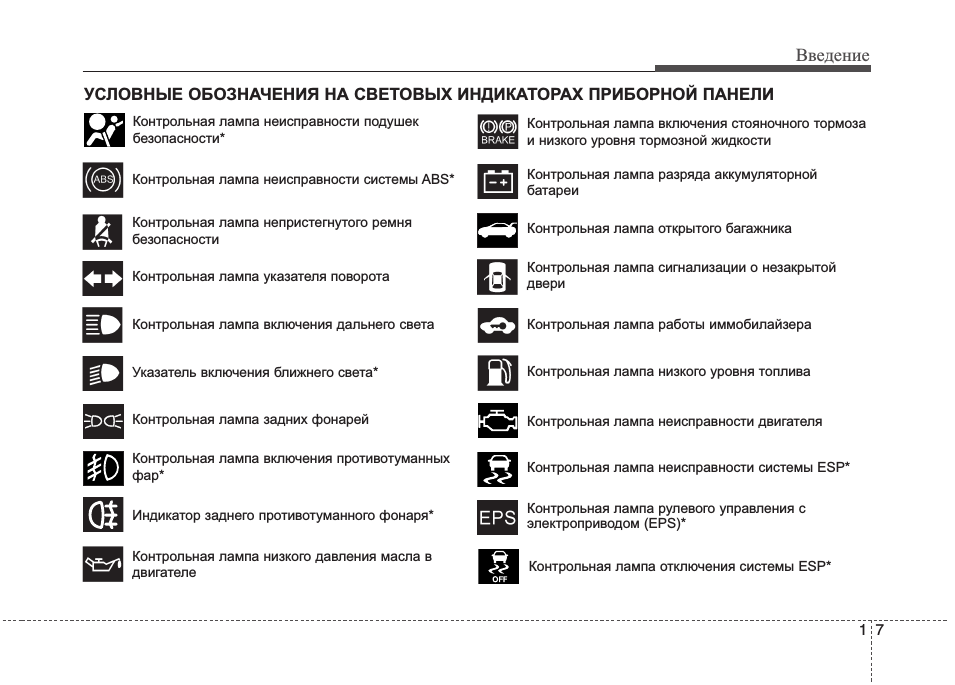
Неисправность предварительной системы безопасности (Pre Collision or Crash System — PCS).
Индикатор активации противоугонной системы или иммобилайзера.
Сигнализирует о неисправности противоугонной системы или о каком-то сбое в ее работе.
Неисправности или перегрев автоматической КПП или других узлов трансмиссии.
Описание неисправности нужно искать в руководстве по эксплуатации автомобиля.
Встречается в основном на суперкарах и сообщает о неисправности в одном из узлов трансмиссии или о его перегреве. Есть опасность для машины стать неуправляемой.
Превышена допустимая температура в автоматической коробке передач (Automatic Transmission — A/T). Дальнейшее движение крайне не рекомендуется до охлаждения АКПП.
Электрические неисправности в автоматической трансмиссии (Automatic Transmission — AT). Продолжение движения не рекомендуется.
Индикатор
режима блокировки АКПП (A/T Park — P) в позиции «P» («паркинг»)
может находиться на автомобилях с полным приводом и понижающим рядом в
раздаточной коробке. АКПП блокируется, когда переключатель режимов полного
привода находится в нейтральной позиции (N).
АКПП блокируется, когда переключатель режимов полного
привода находится в нейтральной позиции (N).
Неисправность в гидро- или электроусилителе рулевого управления.
Активирован стояночный тормоз.
Низкий уровень тормозной жидкости.
Неисправность в антиблокировочной системе тормозов (Antilock Braking System — ABS) или система отключена (если есть такая возможность и она задействована).
Тормозные колодки изношены до предельного уровня.
Неисправность в системе распределения тормозных усилий.
Неисправность в системе электрического парковочного тормоза.
При включенном зажигании сигнализирует о необходимости нажатия на тормоз для разблокировки переключателя передач АКПП.
Падение давления воздуха в одной или нескольких шинах более, чем на 25% от номинального значения.
При
работающем двигателе сигнализирует о необходимости диагностики двигателя и его
систем или о наличии неполадок в их работе. Может сопровождаться отключениием
некоторых систем автомобиля до устранения неисправности. Система EPC (Electronic
Power Control — электронный регулятор мощности) при обнаружении неисправности в
двигателе может принудительно снизить подачу топлива.
Может сопровождаться отключениием
некоторых систем автомобиля до устранения неисправности. Система EPC (Electronic
Power Control — электронный регулятор мощности) при обнаружении неисправности в
двигателе может принудительно снизить подачу топлива.
Индикаторы системы Start-Stop (ENG Auto Stop (A-STOP)). Зеленый — двигатель выключен. Желтый - неисправность в системе.
Падение мощности двигателя по каким-либо причинам. Остановка двигателя и его перезапуск не менее чем через 10 секунд иногда решает проблему.
Неполадки в работе двигателя или электроники трансмиссии. Может также указывать на неисправность иммобилайзера или системы впрыска.
Неисправен или загрязнен кислородный датчик (лямбда-зонд). Продолжать движение не рекомендутся, потому что данный датчик напрямую влияет на работу системы впрыска.
Неисправность
или перегрев каталитического нейтрализатора. Может сопровождаться падением
мощности двигателя.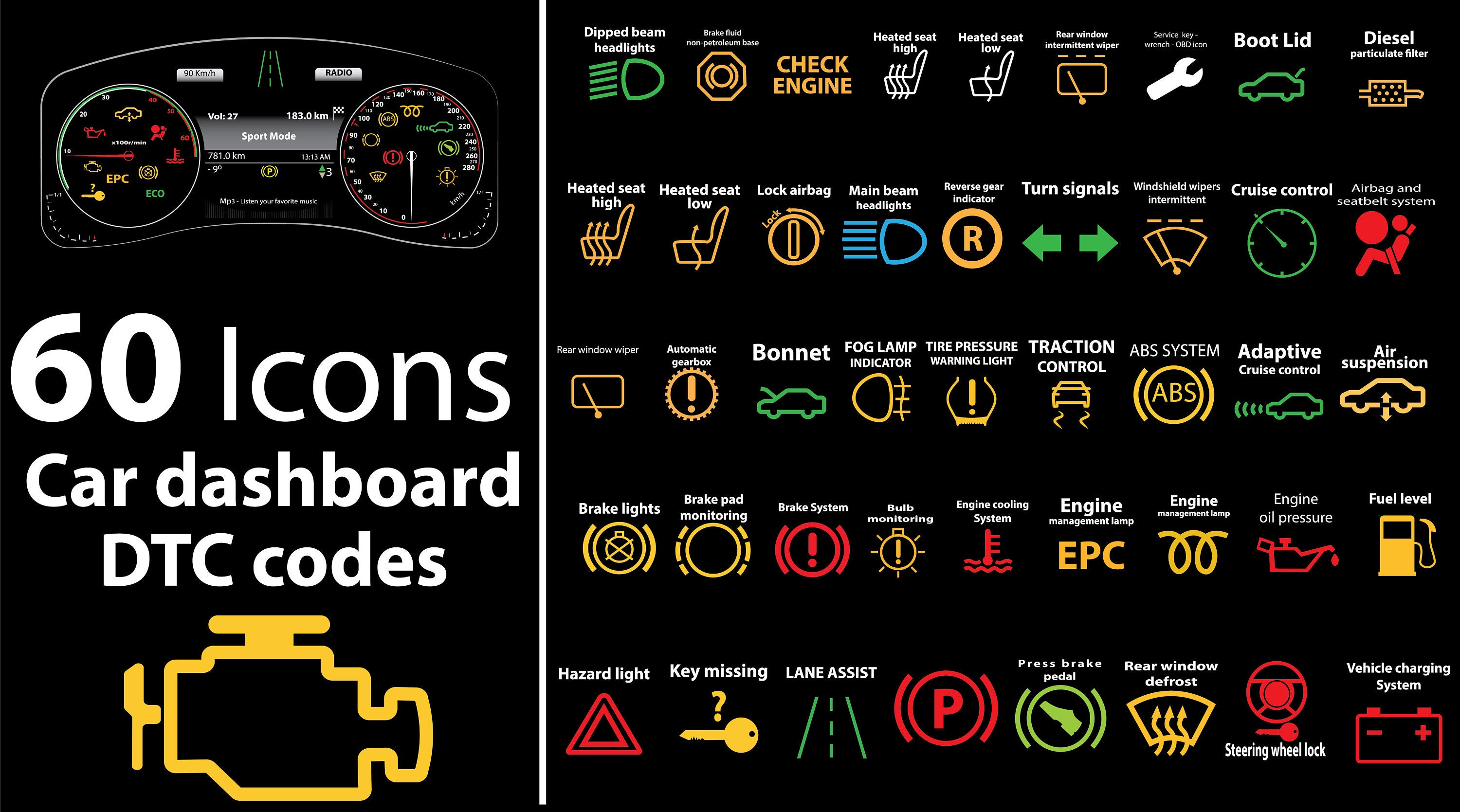
Проверьте крышку топливного бака.
Указывает водителю о появлении нового сообщения на дисплее приборной панели или включении другого индикатора. Может напоминать о необходимости выполнения каких-то сервисных функций или сообщать о других проблемах.
Сообщает, что водителю нужно обратиться к инструкции по эксплуатации автомобиля, чтобы расшифровать сообщение с дисплея приборной панели.
Понижен уровень охлаждающкей жидкости в системе охлаждения двигателя.
Неисправность электронной дроссельной заслонки (ETC).
Неисправна или отключена система слежения (Blind Spot — BSM) за невидимыми для водителя зонами вокруг автомобиля.
Напоминание о необходимости проведения планового техобслуживания (Maintenance Required) автомобиля, смены масла (OIL CHANGE) и т.д. Первый индикатор в некоторых автомобилях может указывать на более серьезные проблемы.
Загрязнен
и нуждается в замене воздушный фильтр системы впуска двигателя.
Неисправность в системе ночного видения (Night View)/перегорели инфракрасные датчики.
Выключена повышающая передача «овердрайв» (Overdrive — O/D) в автоматической коробке передач.
Контрольные лампы системы стабилизации и помощи в критических ситуациях
Индикаторы антипробуксовочной системы (Traction and Active Traction Control, Dynamic Traction Control (DTC), Traction Control System (TCS)): зеленые указывают, что система в данный момент выполняет какие-либо действия; желтые — система отключена или обнаружен какой-то сбой в ее работе. Поскольку она связана с системами подачи топлива и тормозной, то неисправности в этих системах могут вызвать ее отключение.
Системы стабилизации (Electronic Stability Program — ESP) и помощи при экстренном торможении (Brake Assist System — BAS) взаимосвязаны. Данный индикатор сообщает о неполадках в какой-то из них.
Неисправность
в системе кинетической стабилизации подвески (Kinetic Dynamic Suspension System
— KDSS).
Индикаторы систем подъема/спуска с горы, поддержания постоянной скорости, помощи при трогании с места и т.д.
Система стабилизации (Stability Control) деактивирована. Также она автоматически отключается при горящем индикаторе «Check Engine». В зависимости от производителя система стабилизации может называться по разному: AdvanceTrac, Automatic Stability Control (ASC), Dynamic Stability Control (DSC), Dynamic Stability and Traction Control (DSTC), Electronic Stability Control (ESC), Interactive Vehicle Dynamics (IVD), Precision Control System (PCS), StabiliTrak, Vehicle Dynamic Control (VDC), Vehicle Dynamics Control Systems (VDCS), Vehicle Stability Assist (VSA), Vehicle Stability Control (VSC) и т.д. Обнаружив скольжение колес, при помощи систем тормозов, подачи топлива и управления подвеской выравнивает положение автомобиля на дороге.
Индикатор системы стабилизации Dynamic Stability Control (DSC) или Electronic
Stability Program (ESP). На машинах некоторыхпроизводителейобозначаетантипробуксовочнуюсистему Anti-Slip Regulation (ASR) и дифференциалсэлектроннойблокировкой Electronic Differential Lock (EDL).
На машинах некоторыхпроизводителейобозначаетантипробуксовочнуюсистему Anti-Slip Regulation (ASR) и дифференциалсэлектроннойблокировкой Electronic Differential Lock (EDL).
Задействован полный привод или система нуждается в диагностике.
Неисправность в системе помощи при экстренном торможении Brake Assist System (BAS). Влечет за собой отключение системы Electronic Anti-Slip Regulation (ASR).
Отключена система интеллектуальной помощи при экстренном торможении (Intelligent Brake Assist — IBA), способная для предупреждения столкновения самостоятельно задействовать тормозную систему при обнаружении препятствия в опасной близости от машины. Если система не отключена, а индикатор горит — возможно неисправность или загрязнение лазерных датчиков системы.
Индикатор того, что зафиксировано скольжение автомобиля и система стабилизации вступила в работу.
Система
стабилизации неисправна или не функционирует. Автомобиль продолжает управляться
нормально, но без помощи электроники.
Автомобиль продолжает управляться
нормально, но без помощи электроники.
Контрольные лампы специальных и дополнительных систем
Отсутствие/присутствие электронного ключа в автомобиле.
Первый значек — отсутствие электронного ключа в автомобиле. Второй — ключ найден, но его батарея нуждается в замене.
Включен режим «Снег» (Snow Mode), поддерживающий повышенные передачи при движение и трогании с места. Может иметь возможность управлять подачей топлива.
Предлагает водителю остановиться и отдохнуть от вождения. Может сопровождаться звуковым сигналом или текстовым сообщением на дисплее.
Сообщает об опасном сокращении дистанции до впереди идущего автомобиля или о появлении препятствия на пути следования. Может являться частью системы «Круиз-контроль».
Индикатор легкого доступа в автомобиль с системой регулирования высоты положения кузова над дорогой.
Активирован
круиз-контроль (Cruise Control) или адаптивный круиз-контроль (Adaptive Cruise
Control — ACC), способный поддерживать необходимую скорость для сохранения
дистанции до впереди идущего автомобиля. Мигающий индикатор может указывать на
неисправность в системе.
Мигающий индикатор может указывать на
неисправность в системе.
Активирована тормозная система (Brake Hold). Растормаживание происходит после нажатия на педаль газа.
Спортивный и комфортный режим работы амортизаторов (Sport Suspension Setting / Comfort Suspension Setting).
На автомобилях с пневматической подвеской подобный индикатор указывает высоту положения кузова над дорогой. В данном случае высшее положение (HEIGHT HIGH).
Check Suspension — CK SUSP. Указывает на вероятные неисправности в ходовой части и необходимость ее проверки.
Выключена или неисправна (возможно загрязнены датчики-радары) система предупреждения столкновений (Collision Mitigation Brake System — CMBS), с помощью радара следящая за пространством впереди машины и способная без участия водителя в случае необходимости применить экстренное торможение.
Включен режим движения с прицепом (Tow Mode).
Система
помощи при парковке (Park Assist).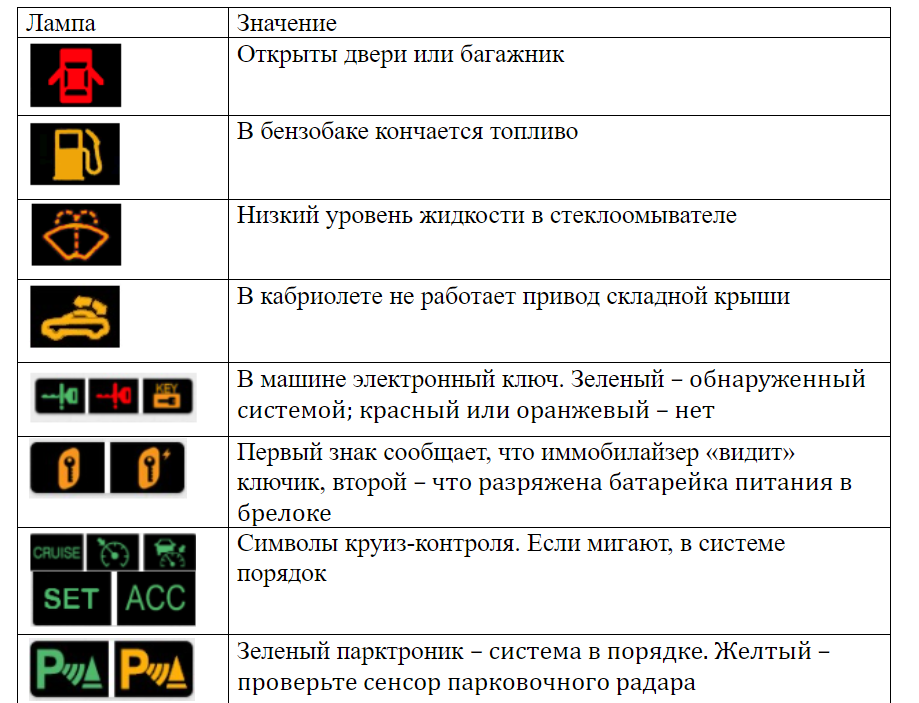 Зеленый — система активирована. Желтый -
сбой в работе или загрязнены датчики системы.
Зеленый — система активирована. Желтый -
сбой в работе или загрязнены датчики системы.
Индикаторсистемыслежениязаполосойдвижения (Lane Departure Warning Indicator — LDW, Lane Departure Prevention - LDP, или Lane Keeping Assist — LKA). Желтый мигающий сигнал предупреждает, что автомобиль смещается со своей полосы вправо или влево. Может сопровождаться звуковым сигналом. Желтый немигающий может указывать на неисправность. Зеленый — система активирована.
Неисправность в системе «Start/Stop», способной в целях экономии топлива глушить двигатель, к примеру, при остановке на красный свет, и запускать его снова при нажатии на «газ».
Водитель ведет автомобиль в режиме экономии топлива.
Активирован режим экономичного движения (ECO MODE).
Подсказывает когда лучше перейти на повышенную передачу в целях экономии топлива на автомобилях с механической КПП.
Трансмиссия
находится в режиме заднего привода.
Трансмиссия находится в режиме заднего привода, но при необходимости электроника автоматически включает режим полного привода.
Задействован режим полного привода.
Задействован режим полного привода с понижающим рядом в раздаточной коробке.
Заблокирован центральный (межосевой) дифференциал и используется режим «жесткого» полного привода.
Заблокирован задний межколесный дифференциал.
Первый индикатор — полный привод отключен. Второй — в нем обнаружена неисправность.
При работающем двигателе может сообщать о неисправности в системе полного привода (4 Wheel Drive — 4WD, All Wheel Drive — AWD) или о несовпадении диаметров колес передней и задней осей.
Неисправности в системе полного привода (Super Handling — SH, All Wheel Drive — AWD). Возможно перегрев дифференциала.
Превышена
температура масла в заднем дифференциале (Rear Differential Temperature). Рекомендуется остановиться и дождаться охлаждения дифференциала.
Рекомендуется остановиться и дождаться охлаждения дифференциала.
При работающем двигателе сообщает о неисправности в системе активного подруливания (4 Wheel Active Steer — 4WAS).
Неисправность в системе активного подруливания задних колес (Rear Active Steer — RAS) или система отключена. Неисправности в системах двигателя, тормозов или подвески могут вызвать автоматическое отключение RAS.
Задействована функция трогания с места с повышенной передачи. Может использоваться на автомобилях с АКПП для езды в условиях скользкого дорожного покрытия.
На автомобилях, оборудованных вариатором (Continuously Variable Transmission - CVT), загорается на несколько секунд после включения зажигания.
Неисправность в рулевом управлении с переменным передаточным числом (Variable Gear Ratio Steering — VGRS).
Индикаторысистемыпереключениярежимовдвижения «SPORT», «POWER», «COMFORT»,
«SNOW» (Electronically Controlled Transmission — ECT, Electronic
Throttle Control System — ETCS, Electronic Throttle Control, Elektronische
Motorleistungsregelung).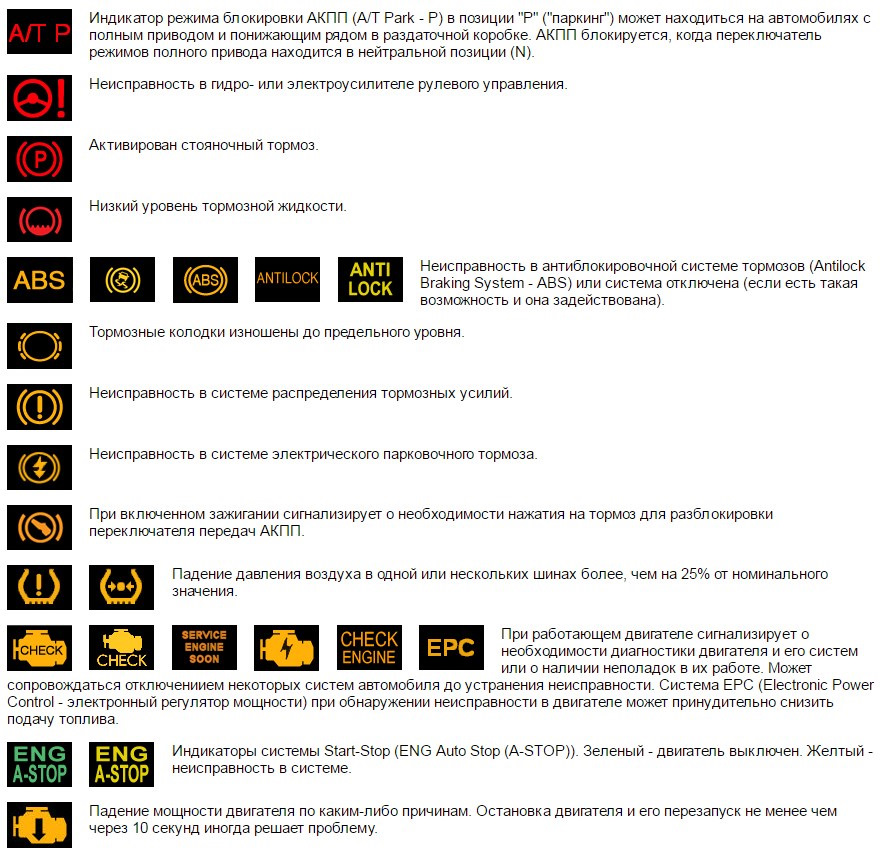 Может иметь возможность изменять настройки АКПП, подвески,
двигателя.
Может иметь возможность изменять настройки АКПП, подвески,
двигателя.
Активирован режим «POWER» (PWR) автоматической коробки передач, при котором переключения «наверх» происходят позже, позволяя раскручивать двигатель до более высоких оборотов и, соответственно, получать большую выходную мощность. Может иметь возможность изменять настройки подвески и подачи топлива.
Контрольные лампы для электромобиля/гибрида
Неисправность в контуре высокого напряжения или главной батареи.
Сообщает о наличии неисправности в системе электропривода автомобиля. Смысл тот же, что и у «Check Engine».
Низкий уровень заряда высоковольтной батареи.
Низкий уровень заряда батарей. Требуется подзарядка.
Указывает на значительное снижение мощности.
Батареи находятся в процессе заряда.
Гибрид
находится в режиме движения только на электротяге. EV (electric vehicle) MODE.
EV (electric vehicle) MODE.
Автомобиль готов к началу движения (Hybrid Ready).
Неисправность в системе внешнего звукового сопровождения для предупреждения пешеходов о приближении автомобиля.
Индикатор обнаружения критической (красный) и не критической (желтый) неисправности. Встречается в электромобилях. Может иметь возможность понижать мощность вплоть до полной остановки двигателя. При загорании красного продолжать движение категорически не рекомендуется.
Контрольные лампы используемые в дизельных автомобилях
Включены свечи накаливания. Индикатор гаснет после прогрева и отключения свечей.
Индикаторы сажевого фильтра (фильтра макрочастиц) Diesel Particulate Filter (DPF).
Недостаток жидкости (Diesel Exhaust Fluid — DEF) в выхлопной системе, которая необходима для каталитической реакции, очищающей отработавшие газы.
Неисправность
системы очистки отработавших газов или уровень эмиссии слишком высок.
Вода в топливе (Water in Fuel) или необходимость обслуживания системы очистки топлива (Diesel Fuel Conditioning Module — DFCM).
Контрольные лампы внешних световых приборов
Индикатор включения наружного освещения.
Не горит одна или более ламп наружного освещения или неисправности в цепи.
Включен дальний свет.
Задействована система автоматического переключения между ближним и дальним светом.
Неисправность в системе автоматического регулирования угла наклона света фар головного света.
Отключена система адаптивных фар (Adaptive Front-lighting System — AFS) или (возможно мигание) в ней обнаружена неисправность.
Система автоматического включения фар ближнего света в дневное время (Daytime Running Lamps — DRL).
Неисправна одна или более ламп стоп-сигнала/заднего фонаря.
Включены габаритные огни.
Включены
противотуманные фары.
Включены задние противотуманные фары.
Включен поворотный сигнал или аварийная сигнализация.
Дополнительные контрольные лампы
Напоминание о непристегнутом ремне безопасности.
Незакрытая дверь/капот/багажник.
Остался минимальный запас топлива.
Кончается жидкость в омывателе ветрового стекла.
Администрирование панелей значков
Панель значков определяет, что отображается на графическом мониторе. Вы размещаете значки на панели и прикрепляете к значкам группы ресурсов. Вы можете определить свою собственную панель значков или выбрать одну из предопределенных панелей, поставляемых с вашим продуктом.
solve119
Панель значков определяет, что отображается на графическом мониторе. Вы размещаете значки на панели и прикрепляете к значкам группы ресурсов. Вы можете определить свою собственную панель значков или выбратьодна
из предопределенных панелей, поставляемых с вашим продуктом.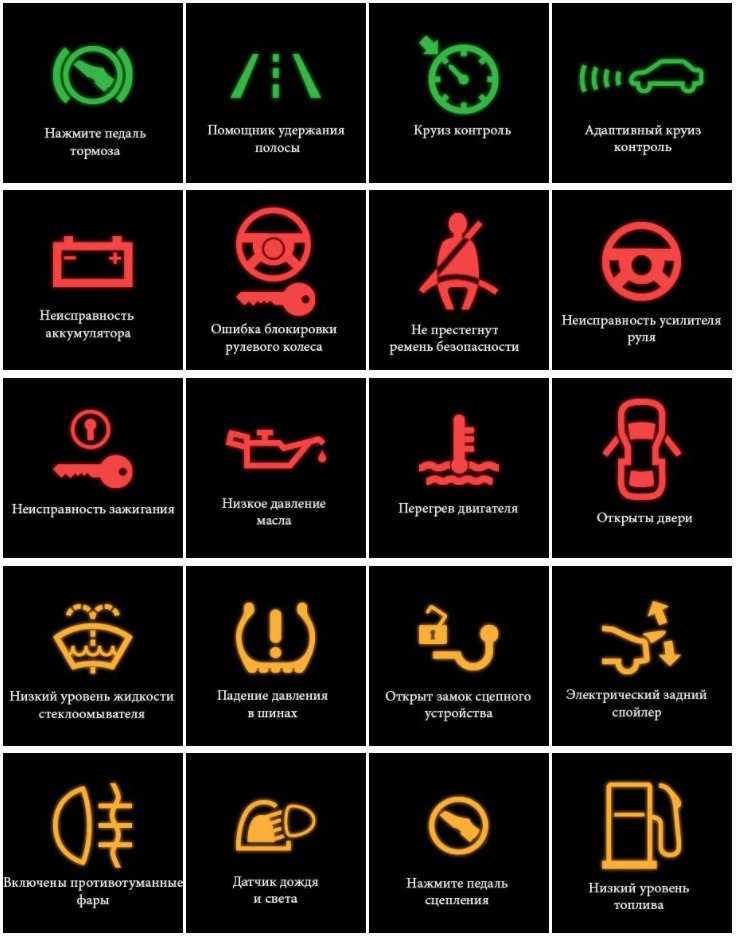
Панели значков
При создании панели значков вы создаете определение панели значков и файл описания панели значков. Оператор использует панель для настройки графического монитора. Вы можете создать панель значков (то есть файл описания), только если все значки в определении панели значков имеют прикрепленные группы ресурсов. Чтобы определить и сгенерировать панель значков, используйте генератор панели значков.
Панели значков, определенные на терминале 3270 модели 4 или эквивалентном, нельзя использовать на терминалах модели 3 и модели 2. Панели значков, определенные для терминала модели 3, нельзя использовать на терминалах модели 2.
Доступ к определениям панели значков
На панели списка определений панели значков отображается список определений панелей значков в базе знаний. Вы можете выполнить следующие действия: Добавить определение. Просмотреть, обновить, скопировать или удалить существующее определение.
Чтобы получить доступ к определениям панели значков, введите /GADMIN. P
P
Появится панель списка определений панели значков.
Определение панели значков
При определении панели значков можно создать новую панель или выбрать предопределенную панель. Для вашего продукта распространяется панель по умолчанию. Однако, если вы установили более одного продукта в своей среде, $RMDYNAMIC является вашей панелью значков по умолчанию.
$RMDYNAMIC — это панель значков по умолчанию, когда в регионе присутствует более одного продукта. На панели динамически отображается один значок для каждого продукта, найденного в регионе. Таким образом, он отличается от других панелей значков. Сделайне
отредактируйте или создайте заново эту панель. В случае повторного создания по ошибке панель $RMDYNAMICBU доступна в наборе данных ICOPANL для использования для восстановления $RMDYNAMIC.Выполните следующие действия:
- Введите
/GADMIN.P
при появлении запроса. Появится панель списка определений панели значков.
Появится панель списка определений панели значков. - Выполните
один
из следующих действий: Нажатие F4 (Удалить экран справки) закрывает и навсегда удаляет панель справки. Панель помощи делает, а не
появятся в следующий раз, когда вы будете работать над определением панели значков. - Когда вы закончите читать текст справки, нажмите Enter. Появится панель генератора панели значков. Если вы выбрали одно из предопределенных значений по умолчанию, перейдите к шагу 5. Если вы определяете новую панель значков, перейдите к шагу 4.
- Заполните следующие поля:
Имя
Указывает имя панели значков.
Описание
Описывает панель значков.
Создайте или отредактируйте панель с помощью функциональных клавиш. Левая граница области размещения значка — это столбец 2, а верхняя граница области размещения значка — строка 5.
 Размер экрана, а также ширина и высота значка определяют правый и нижний пределы.
Размер экрана, а также ширина и высота значка определяют правый и нижний пределы.- Нажмите F3 (Файл). Создана новая панель значков. Если значок в определении панели соответствует
не
есть присоединенная группа ресурсов, вы не можете создать новую панель. По этому поводу на экране появится сообщение. Выполнитеодин
из следующих действий:
Панель генератора панели значков
Панель генератора панели значков определяет детали панели значков. Выполняемая операция отображается в правом верхнем углу панели.
На панели указывается следующая информация:
Область от столбца 2 справа и от строки 5 вниз содержит значки, которые вы хотите отобразить на графическом мониторе.
Чтобы указать, что вы хотите отображать на графическом мониторе, используйте функциональные клавиши на панели Icon Panel Generator.
Пример: Icon Panel Generator Panel
В этом примере определяется панель с одним значком.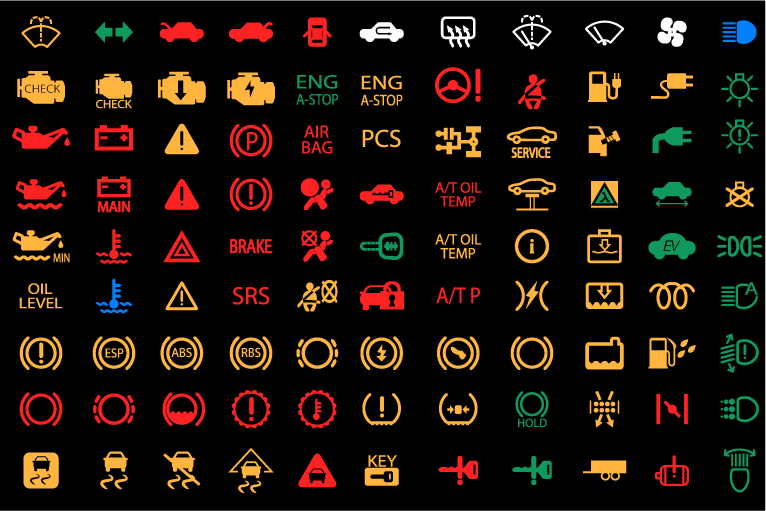
Добавление значка на панель значков
Чтобы создать панель значков для графического монитора, вы добавляете значки на панель.
Выполните следующие действия:
Переместите курсор в положение верхнего левого угла значка. Поместите курсор в пустую область.
- Нажмите F7 (PickIcon), чтобы отобразить список определенных значков. Появится панель списка значков.
- Введите
S
рядом со значком, который вы хотите добавить на панель значков. Появится панель генератора панели значков. Выбранный значок размещается так, чтобы его верхний левый угол находился на курсоре.Выбрав значок, вы можете переместить курсор в другое место и нажать F6 (PutIcon), чтобы дублировать значок на панели значков. Таким образом, вы можете быстро разместить на панели несколько значков с одинаковыми атрибутами.
- Нажмите F11 (PickGrp), чтобы прикрепить к значку группу ресурсов. Появится панель списка групп ресурсов.

- Введите
S
рядом с группой, которую вы хотите прикрепить к значку. Появится панель генератора панели значков. Вы добавили значок с присоединенной группой ресурсов на панель значков.
Прикрепление группы ресурсов к значку на панели значков
Вы можете прикрепить группы ресурсов к значкам на панели генератора панели значков. Вы можете изменить вложение группы ресурсов, присоединив к значку другую группу.
Выполните следующие действия:
Переместите курсор на значок, к которому вы хотите присоединить группу ресурсов.
- Нажмите F11 (PickGrp). Появится панель списка групп ресурсов.
- Введите
S
рядом с группой, которую вы хотите прикрепить к значку. Появится панель генератора панели значков.
Дублирование значка на панели значков
При дублировании значка на панели значков копируется только значок, а не присоединенная группа ресурсов.
Выполните следующие действия:
Переместите курсор внутрь значка, который хотите дублировать.
- Нажмите F7 (значок выбора). Значок выделен.
- Поместите курсор туда, куда вы хотите поместить копию значка, и нажмите F6 (PutIcon). Значок помещается рядом с курсором.
Положение курсора фиксирует верхний левый угол дубликата значка.
Перемещение значка на панели значков
Вы можете переместить значок в другое место на панели значков.
Выполните следующие действия:
Поместите курсор на значок, который хотите переместить.
- Нажмите F5 (CutIcon). Выбранный значок больше не отображается.
- Поместите курсор в новую позицию, где вы хотите поместить верхний левый угол перемещаемого значка, и нажмите F6 (PutIcon). Значок появляется на месте курсора.
Редактирование значка на панели значков
Вы можете редактировать значок на панели Генератора панели значков. Редактирование позволяет обновить исходный значок или создать новую копию значка.
Редактирование позволяет обновить исходный значок или создать новую копию значка.
, а не
, пока вы остаетесь в определении панели. Таким образом, вы можете иметь несколько версий одного и того же значка в определении панели. Когда вы создаете панель, она отражает эти разные версии значка (даже несмотря на то, что существует только одна версия определения значка).Хотя сгенерированная панель значков может сохранять разные версии одного и того же значка, определение панели значков не может. В следующий раз, когда вы получите доступ к определению панели, определение будет отражать последнюю версию значка.
Выполните следующие действия:
Поместите курсор на значок, который вы хотите изменить.
- Нажмите F8 (значок редактирования).
 Появится панель редактора значков.
Появится панель редактора значков. При необходимости отредактируйте значок.
Если вы хотите создать новую копию значка, измените значение в поле Имя.
- Нажмите F3 (Файл). Обновленное определение будет сохранено, и появится панель Icon Panel Generator.
Вы можете отобразить имя и группу ресурсов, прикрепленную к значку на панели значков.
Чтобы отобразить информацию, нажмите F10 (Запрос).
В сообщении отображается необходимая информация.
В следующем примере значок определяется как CVNEW с присоединенной группой ресурсов с именем ACREC:
RM810017 ICON=CVNEW RESOURCE GROUP=ACREC
Удаление значка из панели значков
Во время определения панели значков у вас, вероятно, возникнут ситуации, когда вы захотите удалить значок.
Выполните следующие действия:
Поместите курсор на значок, который хотите удалить.
- Нажмите F5 (CutIcon).
 Выбранный значок удален.
Выбранный значок удален.Действие CutIcon временно сохраняет значок, удаленный с панели значков. Однако если вы нажмете функциональную клавишу F7 (PickIcon) или F5 (CutIcon) на другом значке, этот значок будет потерян.
Обслуживание определений панели значков
Определения панелей значков можно просматривать, обновлять, копировать и удалять из панели Список определений панели значков.
Невозможно обновить определение панели значков, используемой графическим монитором.
Если у значка в определении панели нет присоединенной группы ресурсов, вы не сможете создать панель. Сообщение отображается на вашем экране, чтобы сообщить вам об этом факте. Вы можете либо прикрепить любые отсутствующие группы, чтобы создать панель, либо снова нажать F3 (Файл), не создавая панель.
Как редактировать сгенерированную панель значков
Чтобы обновить панель значков, можно повторно создать панель, используя обновленное определение, или можно напрямую отредактировать файл описания панели.
/GADMIN.E
.Появится панель списка панелей. Панель отображает список панелей значков в базе знаний. Некоторые панели значков создаются с использованием определений панелей значков; некоторые панели создаются пользователем (например, с помощью действия «Копировать» или «Переименовать»). Если определение панели значков создает панель, столбцы Имя и Описание отражают имя и описание определения.
При редактировании файла описания панели значков учитывайте следующие моменты:
При повторном создании панели значков с помощью параметра P — определить панели значков все изменения, внесенные в файл описания, будут утеряны. Переименуйте панель перед редактированием с помощью действия R.
Первая строка в файле описания — это описание панели, отображаемое в списке панелей.
Оператор #NOTE #ICON в файле описания связывает указанные группы ресурсов с панелью значков.

Сведения о панелях и операторах панелей см. в разделе Программирование NCL.
Настройка панели значков по умолчанию для пользователей
Вы можете добавить панель значков в профиль пользователя, чтобы она отображалась автоматически каждый раз, когда пользователь обращается к графическому монитору.
Выполните следующие действия:
- Введите
/ASADMIN.UP
в командной строке. Появится список профилей пользователей. - Выберите профиль пользователя. Появится список отображения панели.
- Выберите профиль графического монитора. Появится панель профиля графического монитора.
- Заполните следующее поле:
Имя панели
Указывает имя панели значков, которая должна отображаться.
Вы можете ввести знак вопроса (?), чтобы отобразить список выбора панелей значков.
- Нажмите F3 (Файл).
 Данные сохранены.
Данные сохранены.
IconXdesign Макет значков и пены — IconXusa
Дополнительная информация о том, как значки и пена расположены в программе.
Примечание: когда мы имеем в виду «Первый ряд» значков, это первый в просто поддерживаемом диапазоне. Все значки над соединением с крышей остаются равными 1 каждые 8 SF (над зеленой пунктирной линией).
ОПТИМИЗАЦИЯ расположения значков
Изначально программа размещает значки примерно по 1 значку на каждые 8 квадратных футов. В программе вы можете увеличить количество иконок в каждом ряду, чтобы увеличить прочность и жесткость панели. По мере увеличения количества иконок в ряду программа будет размещать их на предпочтительном листе пенопласта. Это помогает сохранить стандартную компоновку. Всегда помните, что всегда следует использовать инженерную оценку. Рекомендуемый программами макет может не работать с вашим дизайном, и вам разрешено сдвигать значки в ряду сбоку.
Рисунок 1. Компоновка по умолчанию (F22 и R10 Прочтите соглашение об именах пеноматериалов ниже )
Компоновка по умолчанию (F22 и R10 Прочтите соглашение об именах пеноматериалов ниже )
Рисунок 2. Дополнительный значок в верхнем ряду (F32 и R10)
Рисунок 3. Дополнительный значок в 1-м и 2-м ряду (F33 и R10) )
Рисунок 4. Дополнительный значок в 1-м ряду и два дополнительных во 2-м ряду (F33 и R11)
См. соглашение об именах пенопласта ниже
Лист пенопласта ОПТИМИЗАЦИЯ
Расстояние между первым рядом значков и началом пролета управляется программой. Смещая положение первого ряда, мы можем оптимизировать количество полных листов пенопласта 8 x 4. Последствия перемещения первого ряда минимальны для общей прочности панели. Это позволяет нам сэкономить ваши деньги как на материальных отходах, так и на количестве часов резки пенопласта.
Нажмите, чтобы увеличить
Соглашение об именах пенопласта
Мы разработали новое соглашение об именах для листов пенопласта. Каждое имя состоит из 2 частей. Первая часть — это тип, который описывает местоположение и является ли он уникальным для панели.
Каждое имя состоит из 2 частей. Первая часть — это тип, который описывает местоположение и является ли он уникальным для панели.
Тип: F = полный T = верхний R = правый M = средний B = нижний
Все полные и средние листы неразрезанные 8′ x 4′. Они идентичны всем листам с одинаковыми именами, поэтому, если у вас в проекте 100 листов, их можно использовать в любой панели, которая их вызывает. Оставшиеся верхний правый и нижний листы вырезаются специально для каждой панели и ДОЛЖНЫ использоваться в панели, для которой они предназначены.
Вторая часть имени определяет количество значков в верхней и нижней строках. Например, типичный F22 представляет собой полный лист пенопласта с двумя иконками в верхнем ряду и двумя в нижнем ряду. Это то, чем, вероятно, будет 80 процентов вашего проекта. Если бы вместо этого в верхнем ряду было 3 значка, у вас была бы F32.
Вы также можете увидеть обозначение Flip на основном чертеже. Перевернутый лист пенопласта вырезается в соответствии с его названием. Например, если для верхней половины панели требуется три стандартных листа R21, а для нижней половины требуется три листа Flip R21, то вы вырезаете шесть листов R21. Однако при размещении пены вы перевернете нижнюю половину листов панелей вверх дном, чтобы получить правильное количество значков в каждом ряду.
Перевернутый лист пенопласта вырезается в соответствии с его названием. Например, если для верхней половины панели требуется три стандартных листа R21, а для нижней половины требуется три листа Flip R21, то вы вырезаете шесть листов R21. Однако при размещении пены вы перевернете нижнюю половину листов панелей вверх дном, чтобы получить правильное количество значков в каждом ряду.
ОПТИМИЗАЦИЯ идеальна?
Нет. Расположение значков в программе — отличная отправная точка для тех, кто никогда не работал с нами. Если вы работаете с более сложными формами, блокировками или интерференцией встраивания, макет необходимо будет скорректировать с учетом инженерной оценки. Простое эмпирическое правило состоит в том, чтобы оставить значок, который мешает, в том же ряду, но переместить его сбоку в следующее ближайшее место. После смещения значков в вашем проекте проверьте расстояние, чтобы убедиться, что нет больших участков без значков, чтобы свести к минимуму силы отслоения.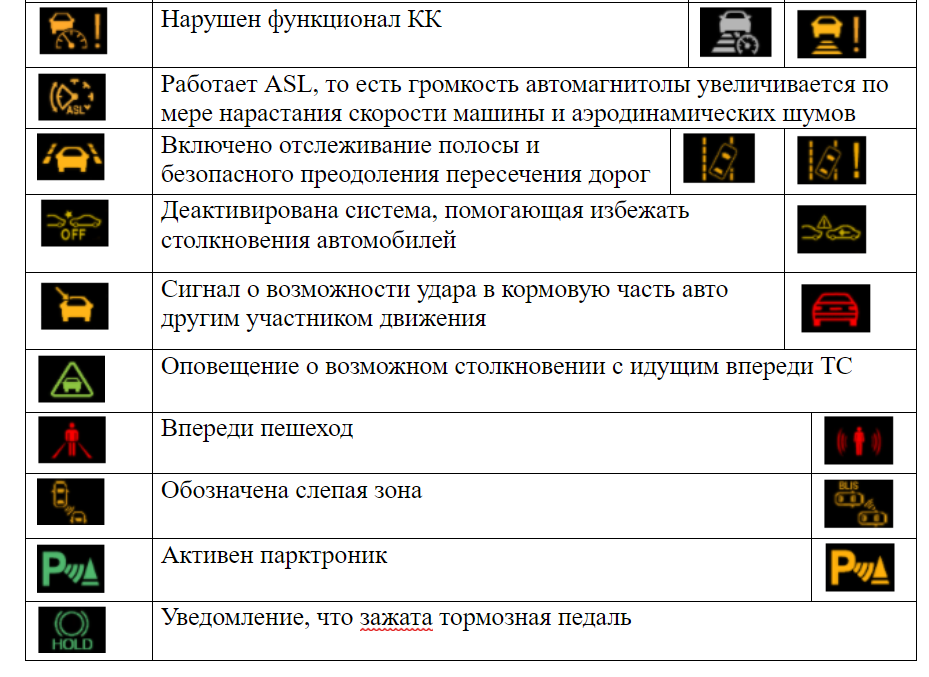


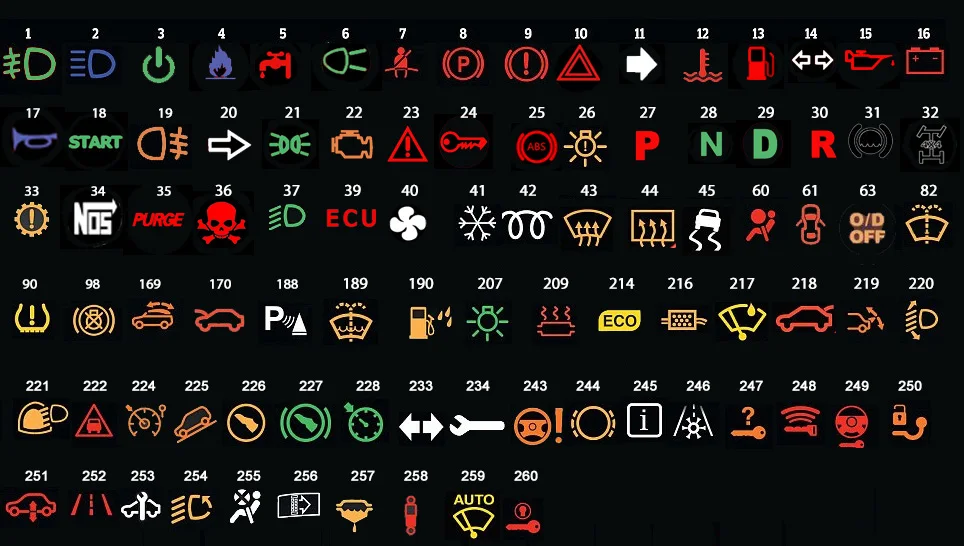 Появится панель списка определений панели значков.
Появится панель списка определений панели значков. Размер экрана, а также ширина и высота значка определяют правый и нижний пределы.
Размер экрана, а также ширина и высота значка определяют правый и нижний пределы.
 Появится панель редактора значков.
Появится панель редактора значков. Выбранный значок удален.
Выбранный значок удален.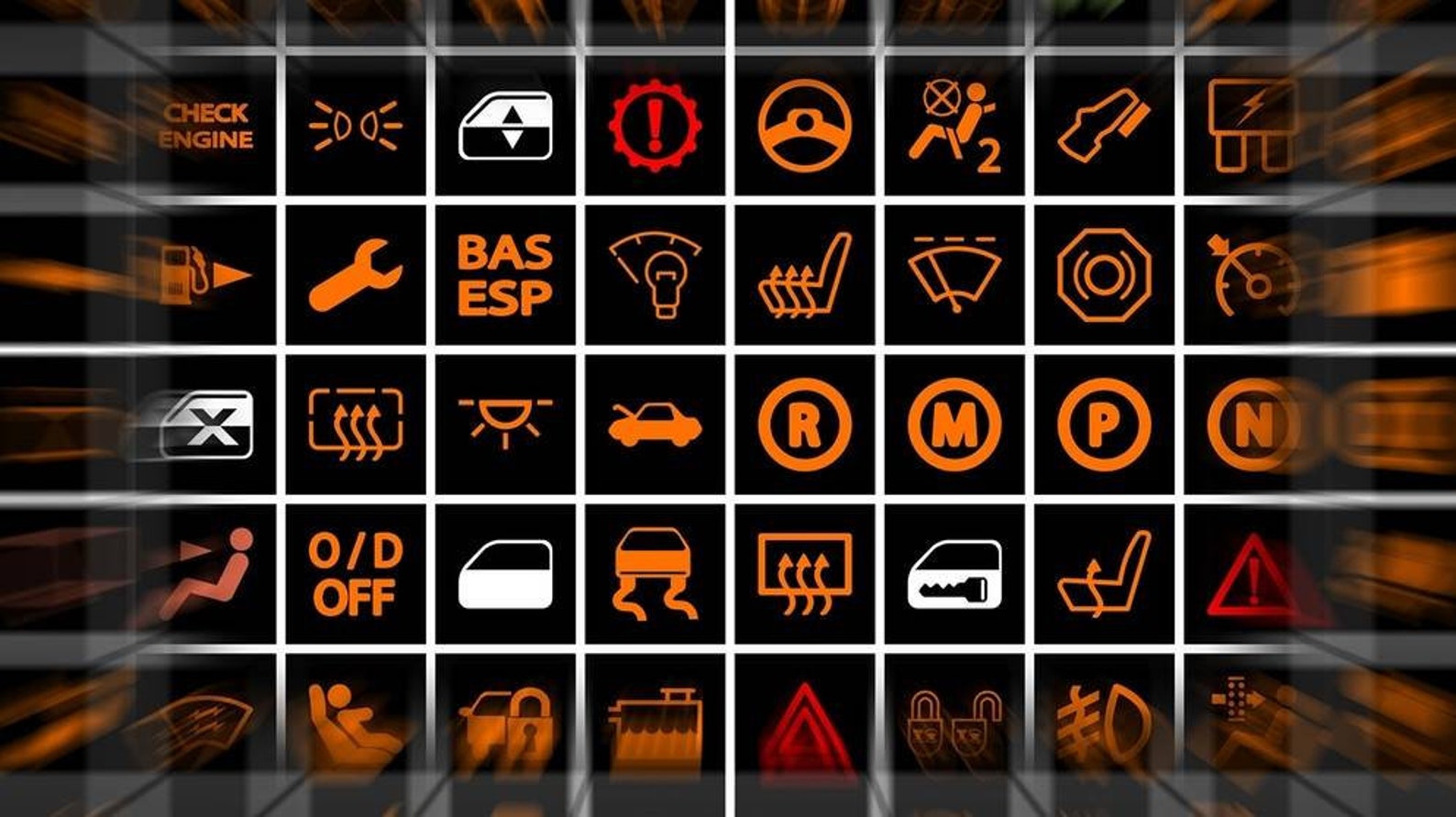
 Данные сохранены.
Данные сохранены.